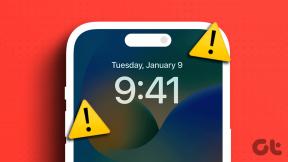Az 5 legjobb módja a törölt szöveges üzenetek visszaállításának iPhone-on
Vegyes Cikkek / / April 06, 2023
A szöveges üzenetek továbbra is vállalkozásoknak, bankoknak és hirdetőknek szólnak. Nagyon népszerű a barátokkal és a családdal való kapcsolattartás. A kapott üzenetek özöne között természetes, hogy véletlenül töröl egy fontos szöveget iPhone-járól, miközben tavaszi takarítást végez a postaládájában. Szerencsére vannak módok a törölt szöveges üzenetek helyreállítására az iPhone készüléken.

Az iPhone beépített funkcióval rendelkezik a törölt üzenetek visszakeresésére. Ha vett egy iCloud ill iTunes biztonsági mentés, az elveszett üzeneteket is visszaállíthatja belőle. Ha egyik trükk sem működik, harmadik féltől származó adat-helyreállító szoftvert kell használnia.
1. A törölt szöveges üzenetek visszaállítása 30 napon belül
Az iOS segítségével 30 napon belül visszakeresheti a törölt szöveges üzeneteket. Először engedélyeznie kell a „Szűrők” lehetőséget a Beállítások menüben. Vizsgáljuk meg működés közben.
1. lépés: Nyissa meg a Beállításokat iPhone-ján.

2. lépés: Görgessen az Üzenetek elemhez.

3. lépés:
Válassza az „Ismeretlen és levélszemét” lehetőséget az Üzenetszűrés menüből. Engedélyezze az SMS-szűrőt a következő menüből, és kapcsolja be az „Ismeretlen feladók szűrése” melletti kapcsolót.

Kövesse az alábbi lépéseket a törölt szövegek lekéréséhez az Üzenetek alkalmazással.
1. lépés: Indítsa el az Üzenetek alkalmazást iPhone-ján. A bal felső sarokban a szűrők láthatók. Koppintson rá.

2. lépés: Válassza a „Nemrég törölt” lehetőséget.
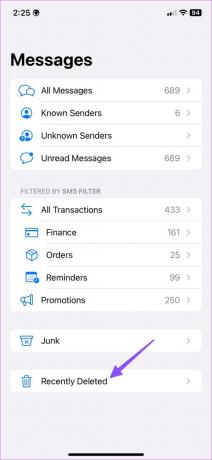
3. lépés: Koppintson a visszaállítani kívánt üzenetek melletti rádió ikonra.

4. lépés: Nyomja meg a Helyreállítás gombot a jobb alsó sarokban, és ellenőrizze az üzeneteket a fő beérkező levelek között.
A fenti trükk az üzenet törlését követő 30 napon belül működik. Egy hónap elteltével az iOS véglegesen törli ezeket a szöveges üzeneteket.
Ha biztonsági másolatot készített az üzenetekről az iTunes for Windows vagy a Finder for Mac alkalmazásban, kövesse az alábbi lépéseket a biztonsági másolat visszaállításához és a törölt szöveges üzenetek helyreállításához.
2. Biztonsági másolat visszaállítása az iPhone készüléken
Legyen óvatos, amikor visszaállít egy biztonsági másolatot az iPhone készüléken. Ez visszaállítja az iPhone gyári beállításait, és visszaállítja a biztonsági másolatot a régi adatokkal. Ez azt jelenti, hogy törli az összes legutóbbi adatát. A Mac és Windows rendszerről készült biztonsági másolat visszaállításának lépései eltérőek. Kezdjük a Mac-el.
Mac
1. lépés: Csatlakoztassa iPhone-ját Mac számítógépéhez a villámkábellel.
2. lépés: Nyissa meg a Findert.

3. lépés: Válassza ki iPhone-ját a „Helyek” alatt.
4. lépés: Ellenőrizze az iPhone adatait a jobb oldali ablaktáblában, és válassza a „Biztonsági mentés visszaállítása” lehetőséget a Biztonsági másolatok részben.

5. lépés: Ha több biztonsági mentési fájlja van, állítson vissza egy legutóbbi fájlt iPhone-ján.
ablakok
A Windows-felhasználóknak vissza kell állítaniuk egy iOS biztonsági mentési fájlt az iTunes használatával. Az alkalmazás könnyen elérhető a Microsoft Store-ban.
Töltse le az iTunes for Windows rendszert
1. lépés: Indítsa el az iTunes alkalmazást Windows rendszeren.
2. lépés: Csatlakoztassa iPhone-ját a számítógéphez a villámkábellel.
3. lépés: Nyissa meg az iTunes alkalmazást, és ellenőrizze telefonját az Összegzés menüben.

4. lépés: Válassza a Biztonsági mentés visszaállítása lehetőséget, és válasszon egy megfelelő biztonsági mentési fájlt a következő menüből.
Az iPhone visszaáll a gyári beállításokra, és visszaállítja rajta a kiválasztott biztonsági mentési fájlt. A folyamat befejezése után látnia kell a törölt szövegeket az Üzenetek alkalmazásban.
Használjon harmadik féltől származó adat-helyreállító alkalmazást, ha még mindig nem látja a törölt üzeneteket a biztonsági mentési fájlban.
3. Használjon adat-helyreállító alkalmazást
Egy harmadik féltől származó adat-helyreállítási alkalmazás az utolsó lehetőség a törölt üzenetek helyreállítására az iPhone-on. Az internet tele van ilyen alkalmazásokkal, amelyek magas követelésekkel állítják vissza a törölt tartalmat az iPhone-on. Azonban óvatosnak kell lennie a törölt szöveges üzenetek letöltéséhez szükséges szoftverek kiválasztásakor.
Nem minden szoftver működik a hirdetett módon, és előfordulhat, hogy nem tudja helyreállítani a törölt szöveges üzeneteket az iPhone készüléken. Olyan adat-helyreállító szoftver használatát javasoljuk, amely 30 napos pénz-visszafizetési garanciát kínál. Mindig igényelhet visszatérítést, ha a helyreállítási funkciók nem megfelelőek.
4. Engedélyezze az Üzenetek biztonsági mentését az iCloudon
Ha a jövőben nem szeretné elveszíteni az üzeneteket, engedélyeznie kell az Üzenetek funkciót biztonsági mentés az iCloudban. Még ha elveszíti is iPhone-ját, bármikor visszaállíthatja az iCloud biztonsági másolatát új telefonján, és visszakaphatja az összes üzenetet.
1. lépés: Nyissa meg a Beállításokat iPhone-ján.

2. lépés: Válassza ki a profilját.
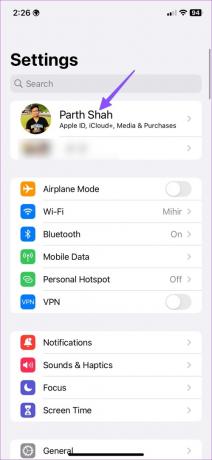
3. lépés: Koppintson az iCloud elemre.

4. lépés: Válassza az Összes megjelenítése lehetőséget.

5. lépés: Engedélyezze az Üzenetek biztonsági mentését a következő menüből.


Az iCloud eszköz biztonsági mentése több tárhelyet igényelhet, mint az 5 GB szabad hely. Elő kell fizetnie az iCloud+ egyikére, különben az Apple One azt tervezi, hogy további tárhelyet nyithat meg Apple-fiókja számára.
5. Ellenőrizze a törölt szöveges üzeneteket más Apple-eszközökön
Ha engedélyezte az iCloud-szinkronizálást más Apple-eszközökön, például iPaden vagy Macen, a rendszer szinkronizálja az üzeneteket az összes hardveren. Amikor töröl egy szöveges üzenetet az iPhone-on, előfordulhat, hogy az iPad vagy Mac számítógépről is lekérheti (ha nem csatlakozik az internethez, és nem törölte az üzeneteket). Megnyithatja az Üzenetek alkalmazást iPaden vagy Macen, és visszaállíthatja a törölt üzenetet.

Gyorsan visszakaphatja törölt üzeneteit
Az alapértelmezett Üzenetek alkalmazás a legjobb módja a törölt szöveges üzenetek lekérésének az iPhone készüléken. Melyik trükk vált be nálad? Ossza meg megállapításait az alábbi megjegyzésekben.
Utolsó frissítés: 2023. január 12
A fenti cikk olyan társult linkeket tartalmazhat, amelyek segítenek a Guiding Tech támogatásában. Ez azonban nem befolyásolja szerkesztői integritásunkat. A tartalom elfogulatlan és hiteles marad.
Írta
Parth Shah
Parth korábban az EOTO.tech-nél dolgozott a technológiai hírekről. Jelenleg szabadúszóként dolgozik a Guiding Technél, ahol alkalmazások összehasonlításáról, oktatóanyagokról, szoftvertippekről és trükkökről ír, valamint mélyen belemerül az iOS, Android, macOS és Windows platformokba.